電子簡報與傳統投影片簡報最大的不同就是電子簡報具有多媒體互動的特性,也因此而取代了傳統投影片簡報。而經由PowerPoint製作多媒體簡報是一件非常容易的事情,只要幾個簡單的步驟就可以製作出非常炫的多媒體簡報。另外除了多媒體互動的功能,我們還可以在投影片上加入影片來輔助說明,以下我們將向各位介紹如何在投影片中插入影片格式的檔案。
請各位先下載本節範例的影片檔,等一下插入影片時會用到。PowerPoint上可以插入的影片檔案格式有很多種,例如avi、mpa、wmp、gif、mpeg等,幾乎是目前普遍的影片格式均可以加入。請各位學員點選功能列上的插入功能,並選擇影片及聲音,再點選從檔案插入影片。

此時請學員選擇您剛剛下載本節範例之影片檔,或是也可以選擇您硬碟中其他的影片檔。
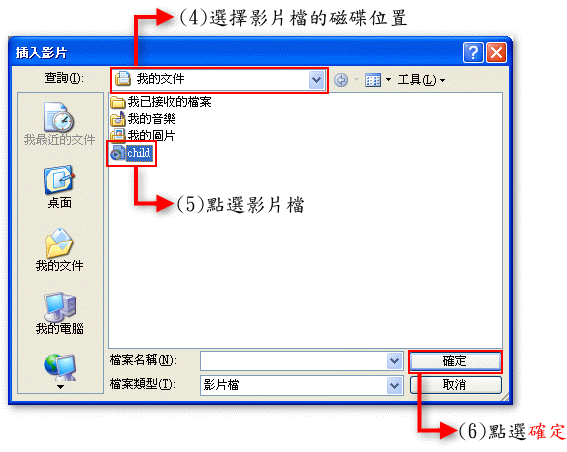
接下來會PowerPoint會問您希望用何種方式來放映投影片,我們建議選擇按一下時播放,這樣才不會簡報還沒有報告完至一個段落時,影片便已經在播放了,而造成簡報者和台下聽眾的困擾。
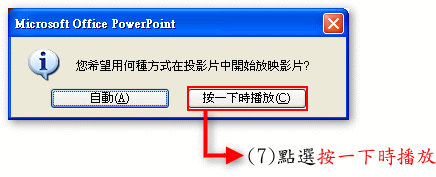
|